点击查看【bilibili】
上一节我们已经创建了一个项目,本节课我就把这个项目clone到本地,然后实操一下常用git命令
git clone
clone的方式有下面两种,一种是SSH,一种是HTTPS,两种克隆方式的主要区别在于:
- HTTPS只需要复制链接,然后到git Bash输入clone命令即可将项目克隆到本地,但是每次fetch和push代码都需要输入账号和密码;而使用SSH,默认每次通信无需输入账号密码,但需要在克隆之前先配置和添加好SSH key,添加SSH key的前提是,你必须是这个项目的拥有者.
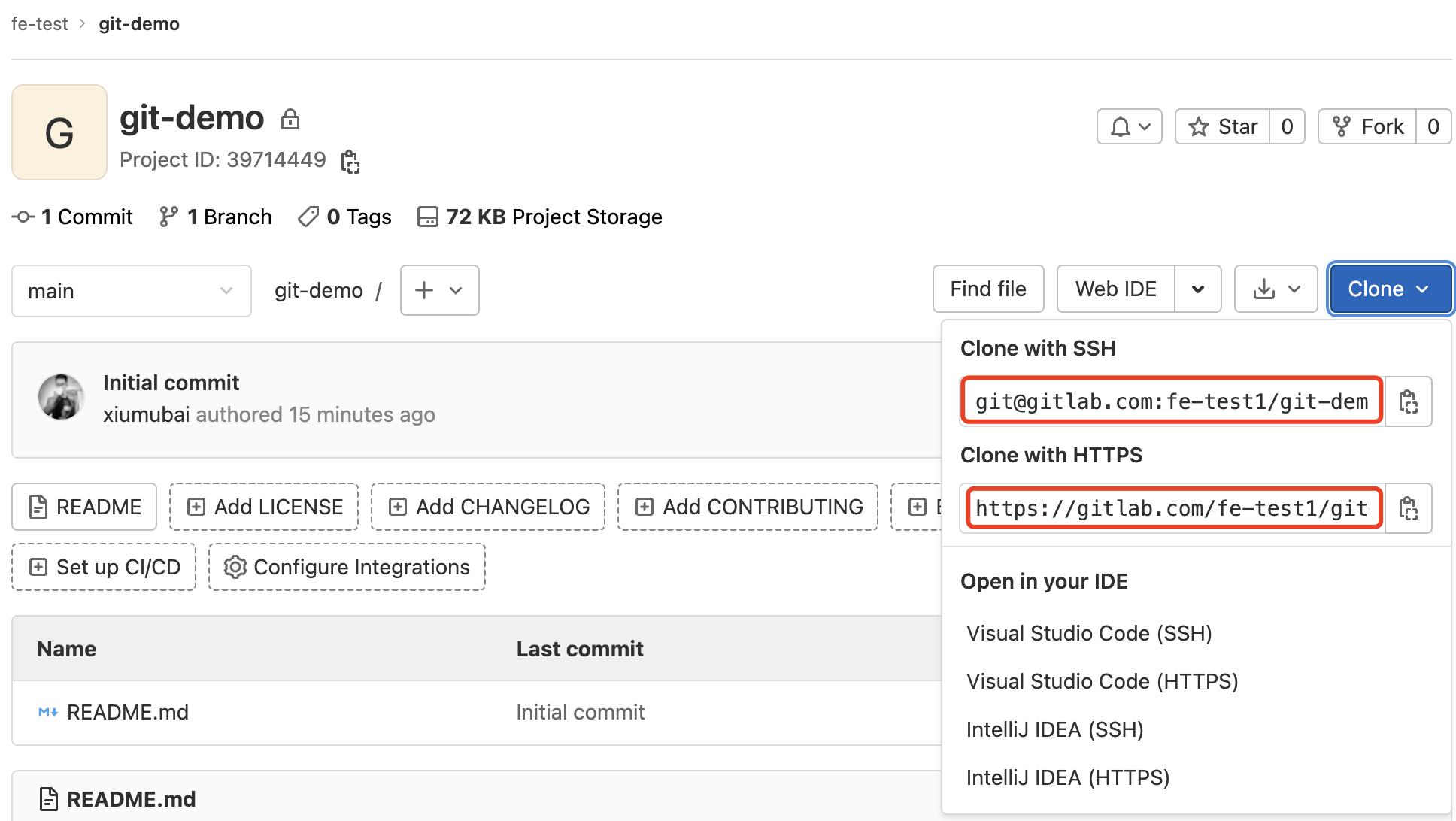
你可以选择直接下载这个代码仓库,下载以后是个压缩包,不会携带
.git文件。
现在让我们先来clone一下我们的项目
使用下面的命令就可以直接clone,
git clone git@gitlab.com:fe-test1/git-demo.git
首次clone的时候会让你输入用户名和密码.,如果你不知道自己的密码是多少了,可以Edit profiles->password当中修改。下图展示即位clone成功。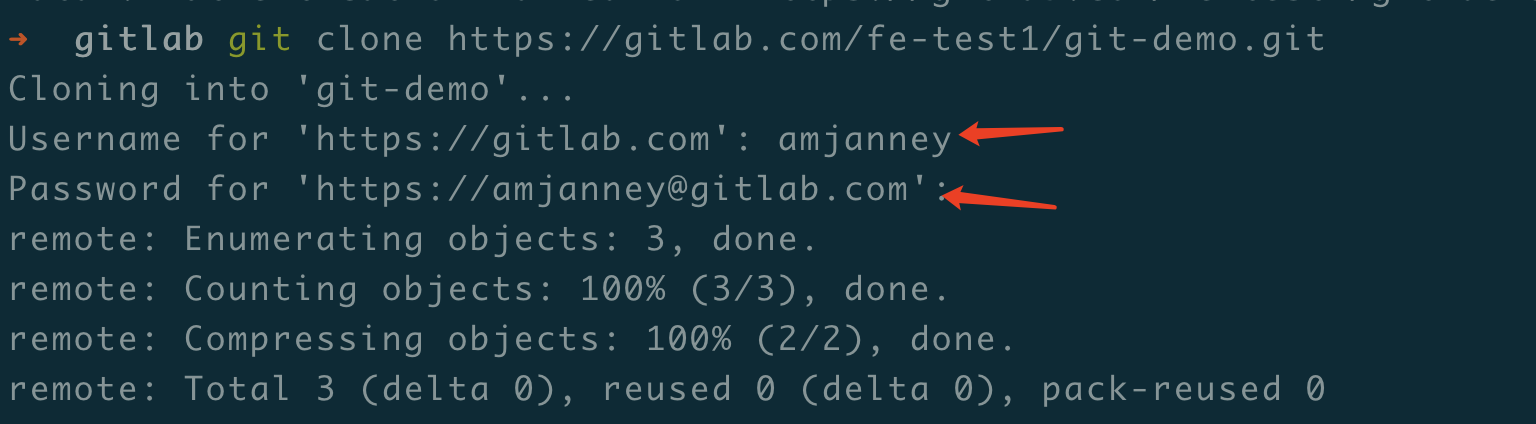
现在我们来提交一条信息测试一下我们的是否能推送到远程仓库.
打开项目,在README.md文件中随便修改点信息,然后执行
# 添加代码到暂存区域 .添加所有文件git add .# 提交commit信息 "feat" commit规范,后面章节会介绍git commit -m "feat: 第一次提交代码"
使用git status查看一下还有没有未提交的代码,提示我们该push了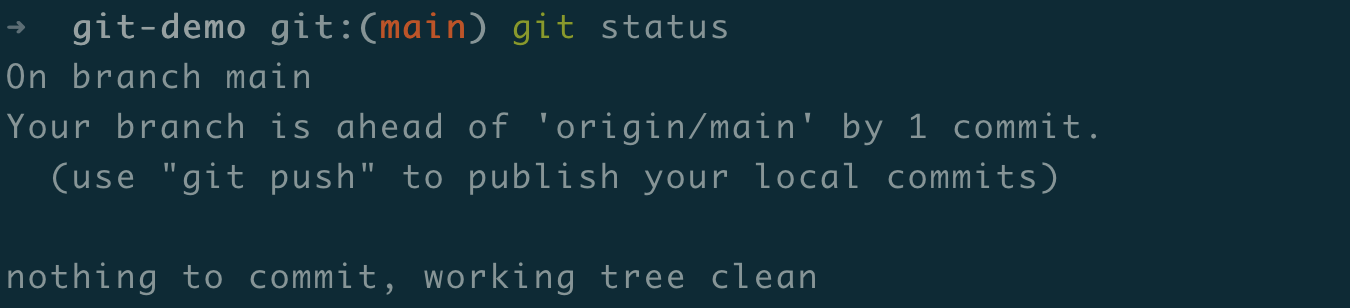
执行git push推送代码到远程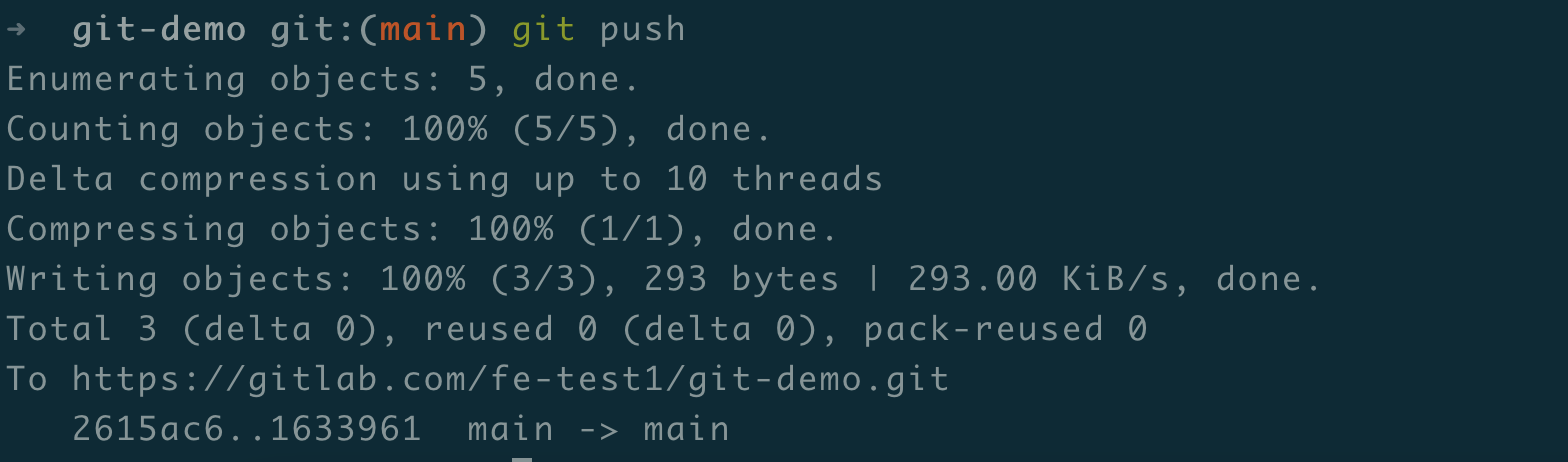
显示push成功,代码被push到了main分支。那我们去面板当中去查看一下,是不是刚才我们提交的内容:
可以看到我们刚才修改的信息和提交的commit信息。
OK,走到这一步,说明你在公司第一步已经走稳了。曾经听过很多次因为某些自称大佬的程序员连这个东西都搞不定而被质疑的,因为这一步很多刚入门的程序员真的是不会啊!!!
git remote
如果是我们在本地创建的项目如何与远程仓库建立连接呢?答案是利用git remote
同样的,首先还是得在远程建立一个仓库local-test,然后在本地建立一个文件夹local-test,然后添加一个READMD.md文件,随便添加一些信息。
在文件夹的根目录下执行下面的命令:
# 初始化仓库git init# 添加暂存区git add .# 提交git commit -m "feat: 建立与远程仓库的连接"# 添加远程源信息git remote add origin git@gitlab.com:fe-test1/local-test.git# push代码到origin/main分支git push -u origin main
代码可以成功推送到远程仓库即为成功。

